BloggerでGoogleアナリティクスを設置してアクセス解析をする手順
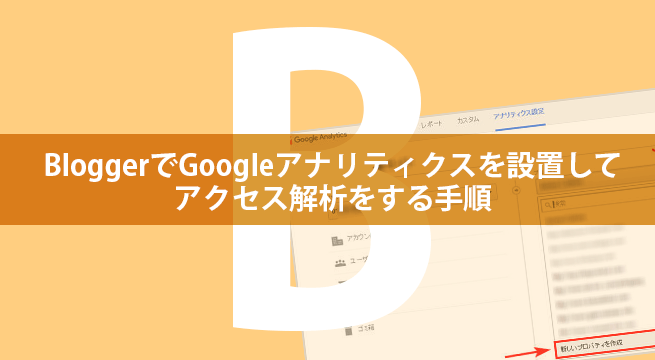
記事内にPR・広告が含まれる場合があります
Bloggerには標準でアクセス数(ページビュー)が分かるようになっており、[統計]という項目でそれが確認できます。しかしこの標準で付いている統計は、単純にアクセス数がどれだけあったのか程度しか把握ができないものです。もっと詳細なデータ、例えば「どのページの観覧数が多いか」「どのキーワードで検索されて来たか」などを把握するにはGoogleアナリティクスとの連携が必要です。
Googleアナリティクスのプロパティを作成して、トラフィックコードをBloggerのテンプレート内に埋め込むという方法もありますが、Bloggerであればテンプレートを触らなくても簡単に連携することが可能です。
アナリティクスの設定
連携するにはまずアナリティクスの設定を行います。設定と言っても他のWebサイトの手順と変わりはありません。
アナリティクス設定から新しいプロパティを作成してください。
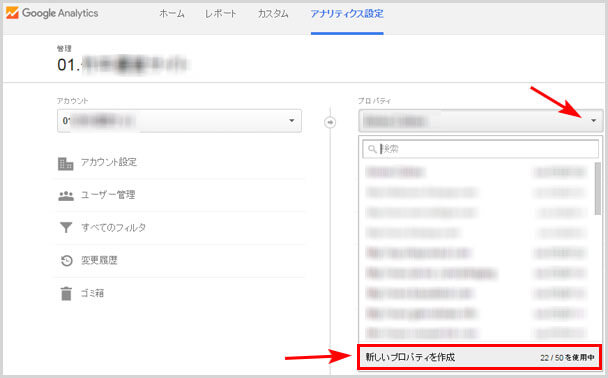
サイトの名前やBloggerのURLを入力してトラッキングIDを取得します。
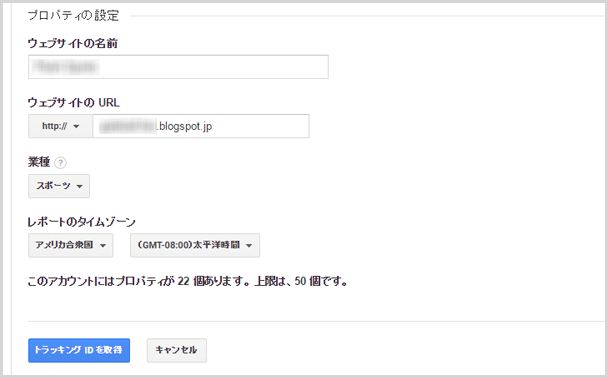
「UA-123456-78」のようなIDが表示されるのでメモしてください。
広 告
Blogger側の設定
アナリティクスでプロパティのIDを取得できたら、次はBlogger側での設定です。Bloggerへログインをして設定のその他を選択します。
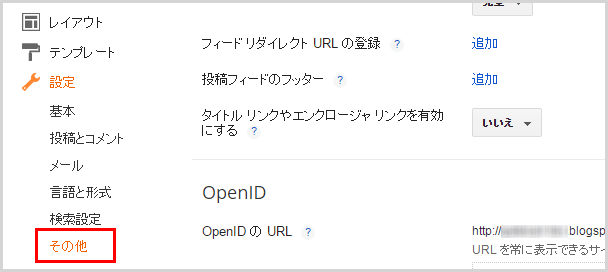
その他のページの最下部に『Google Analytics』の項目があり、「アナリティクスのウェブ プロパティ ID」を記入することができます。ここに先ほどメモしたトラッキングID(プロパティID)を入れてください。

IDを入れたら画面右上にある設定を保存ボタンをクリックして完了です!これでGoogleアナリティクスで詳細なデータが確認できるようになります。
![生活に役立つネタを!iscle[イズクル]](https://www.iscle.com/image/toplogo.svg)


